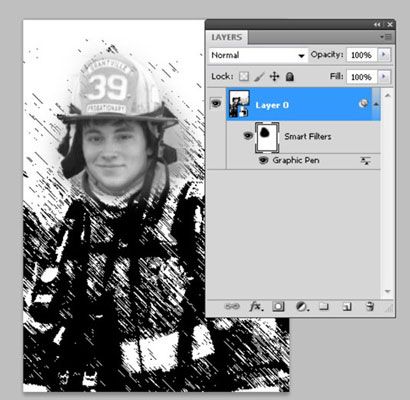Objetos inteligentes en Photoshop CS5
Elija Archivo-Place y colocar una imagen, una ilustración, o incluso una película en un documento de Creative Suite 5 de Adobe Photoshop. A continuación, puede ver que, como siempre, se crea una nueva capa y - aún mejor - se crea un objeto inteligente. El icono de doble cuadrado en la esquina inferior derecha de la miniatura de la capa indica que esta capa es un objeto inteligente.
¿Qué significa ser un objeto inteligente? Esto significa que usted tiene mucha más flexibilidad en la colocación de sus imágenes.
¿Alguna vez ha colocado un logotipo, sólo para descubrir más tarde que lo necesitas para ser tres veces su tamaño? Cambiar el tamaño ya no es un problema, porque el objeto inteligente Photoshop está vinculado a un original incrustado. Si el original es del vector, puede cambiar el tamaño de la imagen libremente en repetidas ocasiones sin preocuparse por mala resolución.
¿Quieres cambiar la ortografía del logo Illustrator ha colocado? Basta con hacer doble clic en el objeto inteligente y el original incrustado se abre directamente en Adobe Illustrator. Realice los cambios, guarde el archivo, y - voil # 224-- el archivo se actualiza automáticamente en el archivo de Photoshop.
¿Que podría ser mejor? Filtros inteligentes, por supuesto. Puede aplicar filtros inteligentes a cualquier capa de objetos inteligentes, o incluso convertir una capa de utilizar filtros inteligentes, eligiendo Filtros-Convert para filtros inteligentes.
Después de una capa se ha convertido en un objeto inteligente, puede elegir los filtros, los filtros, y aplicarlos a la capa. Si quieres pintar los efectos del filtro en la capa, sólo tiene que pintar con negro en la miniatura efectos de filtro. Pintar con diferentes opacidades de blanco y negro para dar un toque artístico al efecto de filtro.
Usted puede incluso desactivar filtros apagando la visibilidad en el filtro Efectos de miniaturas, haga clic en el icono del ojo a la izquierda de la miniatura efectos de filtro.